Да ли сте икада желели да примате обавештењаса свог Андроид уређаја на вашем Линук рачунару? Ако је то случај, погледајте КДЕ Цоннецт. То је технологија која приликом подешавања упарива било који Андроид уређај директно у Линук. Помоћу њега корисници могу радити много ствари, укључујући слање датотека напред и назад, слање СМС порука, па чак и ствари попут даљинског управљања вашим уређајем и преглед информација о уређају. У овом ћемо чланку објаснити како тачно добити КДЕ Цоннецт на Линуку, како је поставити и шта са њом.
Инсталирање КДЕ Цоннецт за КДЕ
Ако имате неку верзију КДЕ плазмена радној површини, постоји велика шанса да је КДЕ Цоннецт већ инсталиран. То је зато што су се програмери јако потрудили да га интегришу у језгро искуства са плазмом. Међутим, ако га из неког разлога немате инсталиран, одаберите дистрибуцију са доње листе да бисте се КДЕ повезали на Линуку.
Убунту
sudo apt install kdeconnect
Дебиан
sudo apt-get install kdeconnect
Арцх Линук
sudo pacman -S kdeconnect
Федора
sudo dnf install kdeconnect
ОпенСУСЕ
sudo zypper install kdeconnect
Остало.
Програм КДЕ Цоннецт је главни део КДЕПласма десктоп. Као резултат, можете добити КДЕ повезивање на Линуку без обзира на дистрибуцију коју покрећете док подржава КДЕ или има КДЕ везу. Ако вам оперативни систем није био на листи, не брините. Само потражите „кдецоннецт“ софтверске изворе на вашем оперативном систему и инсталирајте га.
Инсталирање КДЕ Цоннецт индикатора
Иако је главна идеја КДЕ Цоннецт-а таради унутар радне површине Пласма, а то није једино место где корисници могу да користе ову технологију. Програм зван индикатор-кдецоннецт креиран је тако да преузме основну технологију иза алата КДЕ Цоннецт и донесе је на више радних површина заснованих на Гноме / ГТК-у. То значи КСФЦЕ, Мате, ЛКСДЕ, Гноме Схелл, Будгие, Пантхеон и сл. Слиједите доња упутства за ваш оперативни систем да бисте га инсталирали на систем
Убунту
Набавите показатељ КДЕ Цоннецт додавањем овог ППА у ваш систем.
sudo add-apt-repository ppa:webupd8team/indicator-kdeconnect sudo apt update sudo apt install kdeconnect indicator-kdeconnect
Арцх Линук
Корисници Арцх-а могу да саставе овај АУР пакет како би КДЕ Цоннецт показатељ радио. Алтернативно, инсталирајте га помоћу АУР помагача.
Федора
dnf config-manager --add-repo http://download.opensuse.org/repositories/home:Bajoja/Fedora_25/home:Bajoja.repo dnf install indicator-kdeconnect
ОпенСУСЕ
Додајте алатку Индицатор у своју верзију ОпенСУСЕ путем сервиса Сусе буилд. Кликните на своју верзију да започнете поступак инсталације.
Остало
КДЕ Цоннецт индикатор није упакованза сваки оперативни систем заснован на Линуку. Уместо тога, ако се не спомиње дистрибуција, морат ћете саставити изворни код руком. Упутства за то се налазе овде.
Постављање КДЕ Цоннецт
Пре него што употребите КДЕ Цоннецт, мораћете да прођете кроз поступак подешавања. Ево како то урадити
Инсталирање Андроид апликације
КДЕ Цоннецт неће радити без инсталирања пратеће Андроид апликације. Набавите га из Плаи Сторе-а и инсталирајте га на свој Андроид уређај. Једном инсталиран, покрените га за покретање поступка конфигурације.
Конфигурација КДЕ Цоннецт
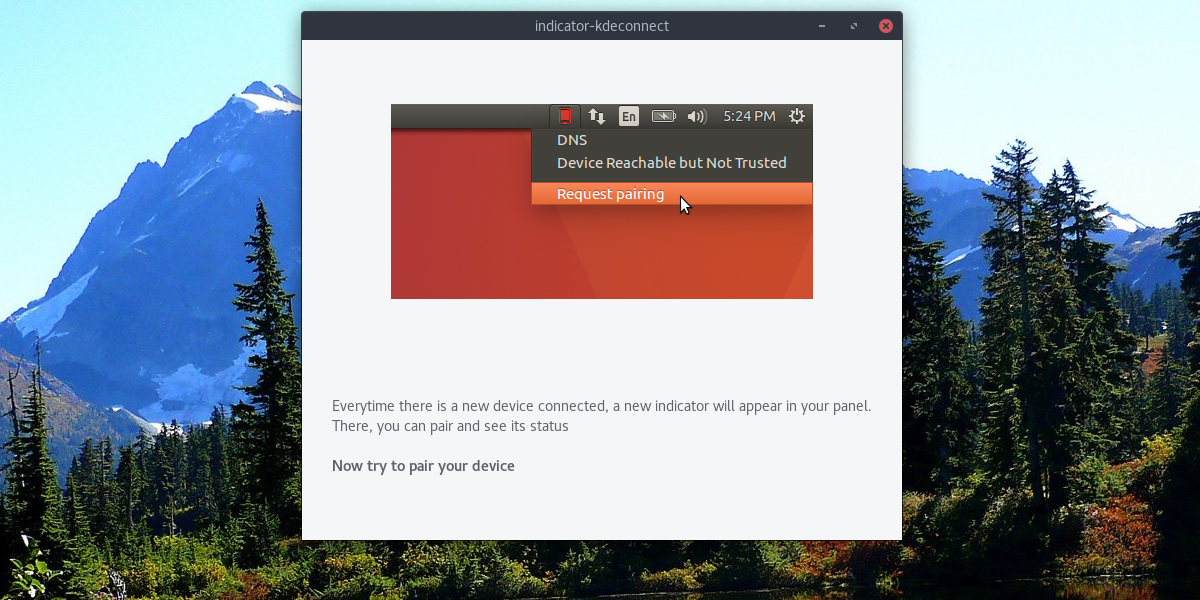
Да бисте покренули поступак конфигурације, погледајте унутраАндроид апликација. Поред тога, покрените индикатор КДЕ Цоннецт (коју год верзију користите). На почетној страници унутар апликације видећете страницу „доступних уређаја“. Потражите свој Линук рачунар на листи и тапните на њега да бисте упарили.
Напомена: упаривање НЕЋЕ РАДИТИ ако ваш Андроид уређај није на истој мрежи као и ваш ПЦ. Уверите се да вифи ради пре повезивања.
Коришћење КДЕ Цоннецт
КДЕ Цоннецт има много функција. Хајде да разговарамо о томе како их користити.
Пошаљи датотеке
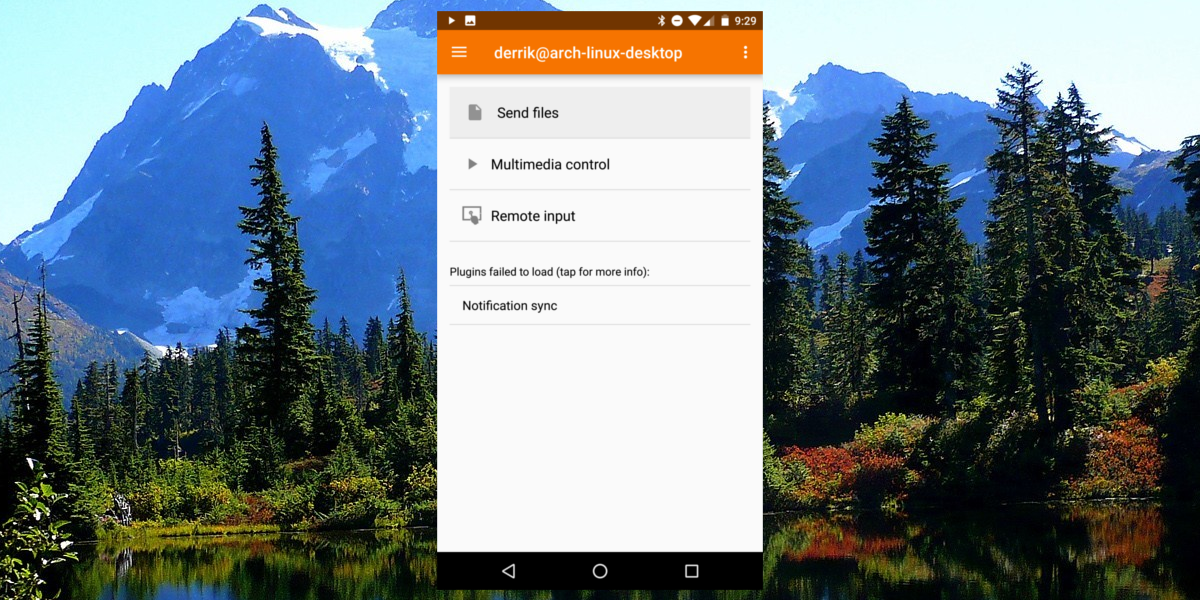
Да бисте послали датотеке са Андроид-а на рачунар, кликните на„Пошаљите датотеке“ у апликацији КДЕ цоннецт. Ово такође делује обрнуто. Кликните десним тастером миша на индикатор КДЕ Цоннецт на радној површини и пронађите опцију за слање датотеке на ваш уређај.
Мултимедиа Цонтрол
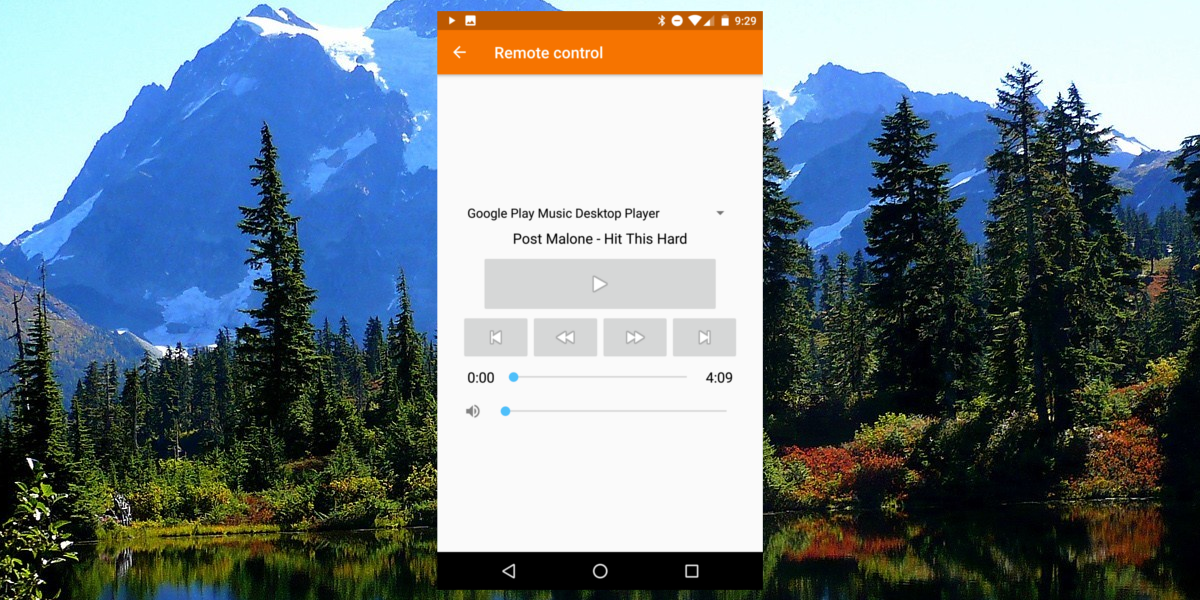
Ваш Андроид уређај се може користити за паузирањерепродукција мултимедије на упареном рачунару. Да бисте управљали медијима, отворите апликацију КДЕ Цоннецт и изаберите опцију „мултимедијална контрола“. Овде ћете видети траку за претрагу, тастер за прескакање / назад, прескакање / напријед и дугме за паузу. Кликните на неку од контрола да бисте даљински управљали медијима за репродукцију на рачунару.
Удаљени унос
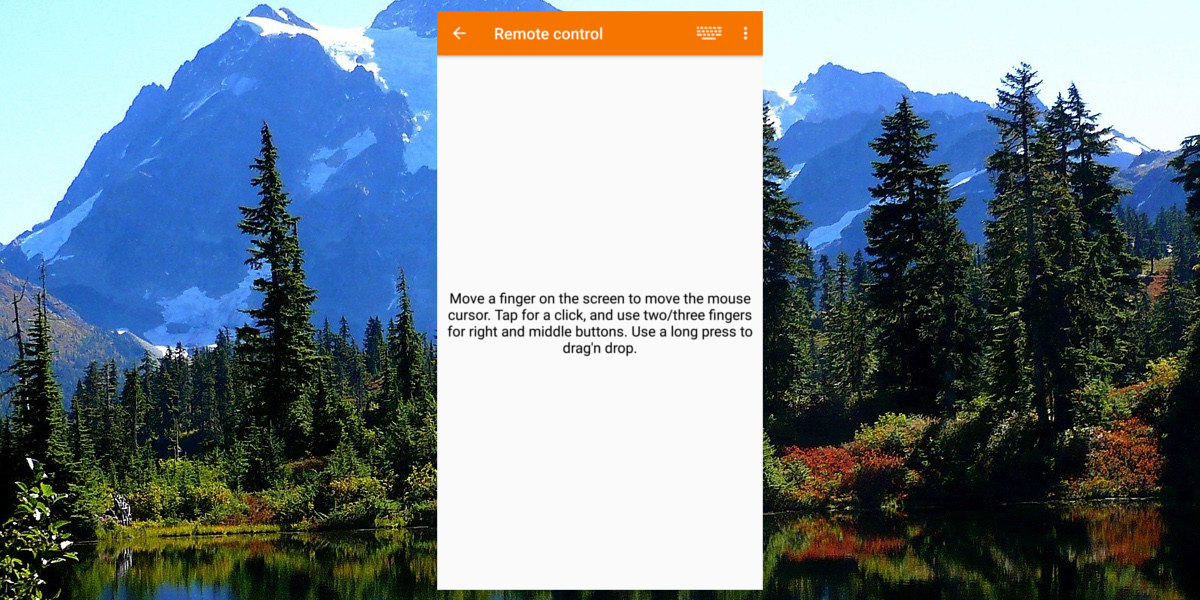
Да ли сте икада желели да користите свој телефон као миш итастатура? Са КДЕ Цоннецт то можете. Учините то тако што отворите апликацију и одаберете опцију „даљински улаз“. Унутар подручја удаљеног уноса повуците прст да бисте управљали мишем. Поред тога, кликните икону тастатуре у горњем десном углу да бисте унели текст са својим уређајем.
Синхронизација обавештења
Подешавање синхронизације обавештења помоћу КДЕ повезивања јеврло једноставно, али не функционише ван кутије. То је зато што КДЕ повезивање прво морају добити тачна одобрења. Кликните на „Синц синц“ у апликацији да бисте покренули поступак.
Ово ће довести до брзог захтева за дозволу. Омогућите му приступ. Након одобрења, сва обавештења на вашем Андроид уређају ће се појавити на вашој радној површини Линука.
Закључак
Бити у могућности да комуницирате са Андроид телефономса Линук радне површине је врло згодан. То чини тако да вам неће требати стално да проверавате телефон. До сада, она покрива основе. Провјера обавијести, даљински унос, медијске контроле одличан су почетак. Надамо се да ће ускоро додати још више функција!













Коментари